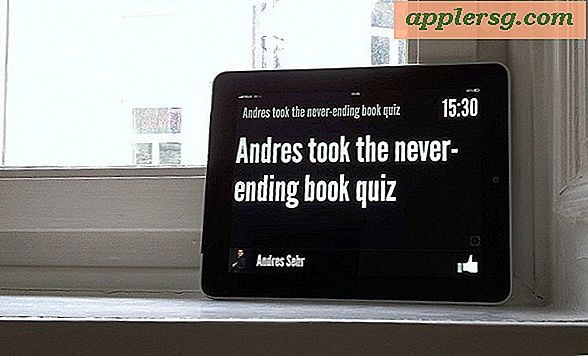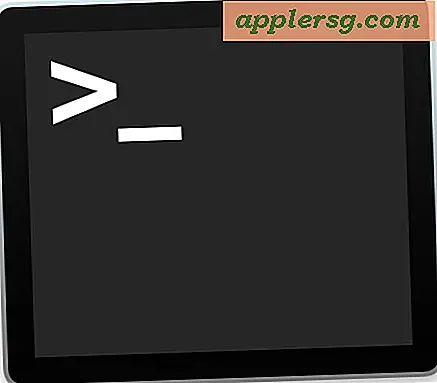iOS 10: Comment supprimer tous les messages?
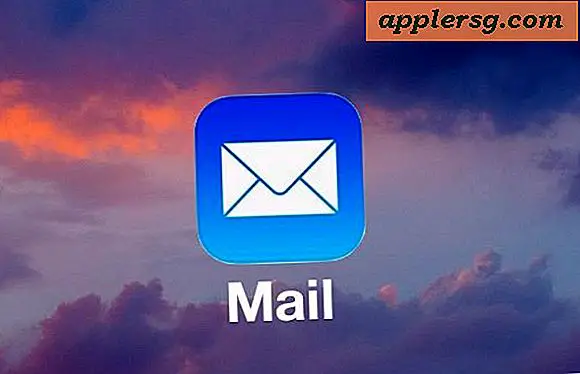
Si vous avez mis à jour vers iOS 10, vous avez peut-être remarqué que l'option "Corbeille" de l'application E-mail est manquante sur l'iPhone et l'iPad. C'est regrettable car la possibilité de supprimer tous les emails dans iOS est facilement l'une des fonctionnalités les plus utiles à la gestion d'une boîte de réception email occupée. L'absence d'un bouton "Supprimer tout" dans Mail pour iOS 10.0, iOS 10.0.1 et iOS 10.0.2 pourrait être un bug ou une mésaventure, mais en attendant, si vous cherchez à retrouver toutes ces fonctionnalités, nous ' Je vais vous montrer une solution de contournement qui accomplit une capacité de courrier "Supprimer tout" similaire.
En passant, ce n'est pas seulement "Trash All" qui manque dans iOS 10 Mail, c'est aussi toute possibilité de sélectionner en bloc tous les emails en général. Pour l'instant, la solution de contournement consiste à tapoter et à sélectionner manuellement les e-mails, puis à les tromper, c'est un peu encombrant, mais le travail se fait sur iPhone et iPad.
Comment "Supprimer tout" Mail dans iOS 10
- Ouvrez l'application Mail dans iOS 10
- Accédez à la boîte de réception ou au dossier de la boîte aux lettres dont vous souhaitez supprimer tous les e-mails.
- Appuyez sur le bouton "Modifier" dans le coin supérieur droit
- Tapez maintenant manuellement sur chaque e-mail que vous souhaitez supprimer, comme indiqué par une coche bleue à côté de l'e-mail
- Maintenant, choisissez "Trash" dans le coin
- Confirmez que vous souhaitez supprimer tous les e-mails sélectionnés en sélectionnant "Messages supprimés dans la corbeille"
- Répétez avec d'autres dossiers et emails si nécessaire



Un peu plus de mains qu'avant, mais ça marche pareil.
Perdre une fonctionnalité est plutôt inhabituel avec une mise à jour du logiciel iOS, ce qui suggère que la suppression de la corbeille dans le courrier peut être involontaire. Il reste à voir si les prochaines versions d'iOS 10.x retrouveront la capacité, mais nous espérons retrouver la même possibilité de supprimer tous les emails sur iPhone et iPad qui existaient dans les versions précédentes du logiciel iOS avant 10.0.
Solution de contournement pour supprimer TOUT eMail dans iOS 10
Une autre solution de contournement permet également de supprimer tous les e-mails dans iOS 10, mais il convient de souligner qu'il s'agit d'une solution de contournement et qu'il n'est pas spécifique dans la mesure où tous les e-mails seront supprimés de l'iPhone ou de l'iPad.
N'essayez pas ceci sans une sauvegarde ou à moins que vous soyez absolument certain de ne plus jamais recevoir ces emails, chaque email sera supprimé de l'appareil, qu'il soit lu ou non:
- Ouvrez la boîte de réception, puis appuyez sur "Modifier"
- Appuyez sur n'importe quel message à l'écran afin que la case à cocher apparaisse à côté
- Maintenant, appuyez et maintenez le bouton "Move" avec un doigt, et tout en maintenant le bouton "Move", décochez le message que vous avez vérifié précédemment
- Maintenant, relâchez le bouton "Déplacer"
- Vous allez maintenant être sur l'écran de sélection de la boîte de réception, en haut de l'écran, vous verrez combien d'emails sont sélectionnés, choisissez l'icône "Corbeille" pour les déplacer tous dans la corbeille et les supprimer définitivement
Ceci est une ancienne solution de contournement pour supprimer tous les e-mails de Mail depuis longtemps qui continue à fonctionner avec iOS 10 sur iPhone et iPad. Il est impitoyable et supprime littéralement tous les e-mails de chaque compte sur l'iPhone alors assurez-vous de le faire.
Connaissez-vous un autre moyen de supprimer tous les e-mails dans iOS 10 sur un iPhone ou un iPad? Faites le nous savoir dans les commentaires.